Microsoft Word est un puissant programme de traitement de texte qui est devenu un outil indispensable pour les personnes au travail. De nos jours, qu'il s'agisse de documents d'entreprise ou de fichiers personnels, la plupart d'entre eux sont créés dans Microsoft Word.
Lorsque nous éditons un document Microsoft Office Word, nous oublions parfois d'enregistrer le document, alors comment pouvons-nous récupérer les documents que nous avons créés auparavant? Vous pouvez suivre les guides étape par étape simples de cet article qui peuvent vous aider à récupérer des documents Microsoft Word et à reprendre le travail immédiatement.
Contenu
2. Utilisez l' Outil de restauration automatique
3. Récupérer à partir de fichiers temporaires
1. Vérifiez votre corbeille
La corbeille est l'un des outils du système d'exploitation Microsoft Windows. Il est principalement utilisé pour stocker des documents supprimés temporairement par les utilisateurs. Les fichiers stockés dans la corbeille peuvent être restaurés. Une bonne utilisation et une bonne gestion de la corbeille et la création d'une corbeille pleine de fonctions personnalisées peuvent rendre la maintenance quotidienne de nos documents plus pratique.
Double-cliquez sur l'icône "Corbeille" ou faites un clic droit sur l'icône puis cliquez sur le bouton "Ouvrir". Si vous supprimez simplement le document par accident, vous pouvez trouver le document Word dans la "Corbeille".
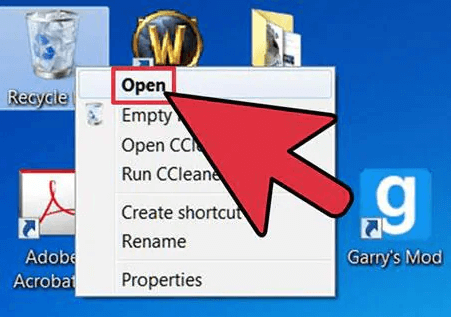
2. Utilisez l' Outil de récupération automatique
Microsoft Word a une fonction de récupération automatique. Le format de fichier de la récupération automatique est suffixé avec ASD. Microsoft Word fournit un outil de «restauration automatique» qui aide les utilisateurs à récupérer des informations qui n'ont pas été enregistrées lorsque le programme a rencontré un problème et a cessé de répondre. Lorsque vous oubliez d'enregistrer le fichier, le volet des tâches de récupération de document s'ouvre, répertoriant tous les fichiers qui ont été récupérés lorsque le programme a cessé de répondre.
Étape 1. Lorsque vous rouvrez Microsoft Word, dans la plupart des cas, le programme restaure automatiquement les documents Word non enregistrés. Le fichier doit être affiché sur le côté gauche de votre fenêtre Microsoft Word.
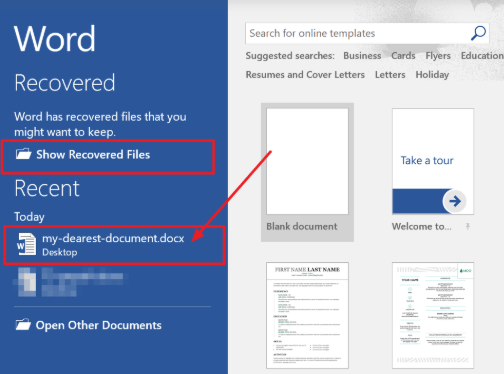
Étape 2. Choisissez votre document Word non enregistré et cliquez dessus. Ensuite, vous pouvez obtenir votre fichier récupéré.
3. Récupérer à partir de fichiers temporaires
Un fichier temporaire est un fichier créé pour stocker temporairement des informations afin de libérer de la mémoire à d'autres fins ou pour servir de filet de sécurité pour éviter la perte de données lorsqu'un programme exécute certaines fonctions. Si vous ne trouvez pas votre document non enregistré dans la fenêtre «Récupération automatique», vous pouvez récupérer le document en recherchant les fichiers temporaires.
Étape 1. Ouvrez Microsoft Word puis cliquez sur "Fichier"> "Options"> "Enregistrer". Ensuite, ouvrez le chemin du fichier de l '"emplacement du fichier de récupération automatique". Trouvez le document non enregistré qui est suffixé avec ASD.
Conseils
«Vous pouvez également définir la durée entre le moment où Word enregistre les données de récupération automatique dans« Enregistrer les informations de récupération automatique toutes les xx minutes »et cliquez sur le bouton« OK ».»
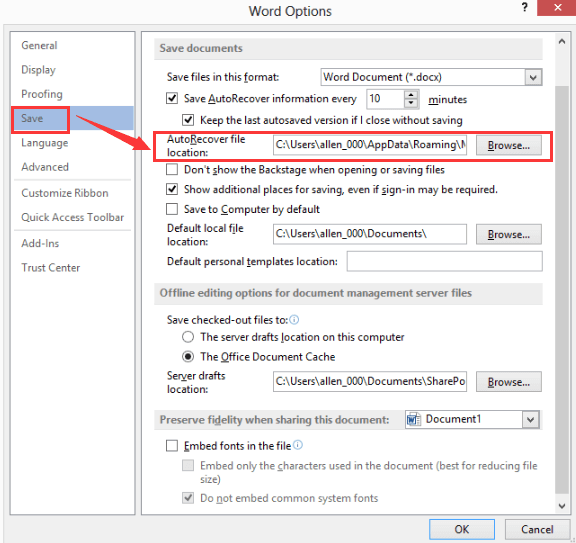
Étape 2. Revenez à Microsoft Word, cliquez sur "Fichier"> "Ouvrir"> "Récupérer les documents non enregistrés". Ou vous pouvez cliquer sur "Fichier"> "Info"> "Gérer le document" et sélectionner "Récupérer les documents non enregistrés" dans la liste déroulante pour trouver votre document Word non enregistré.
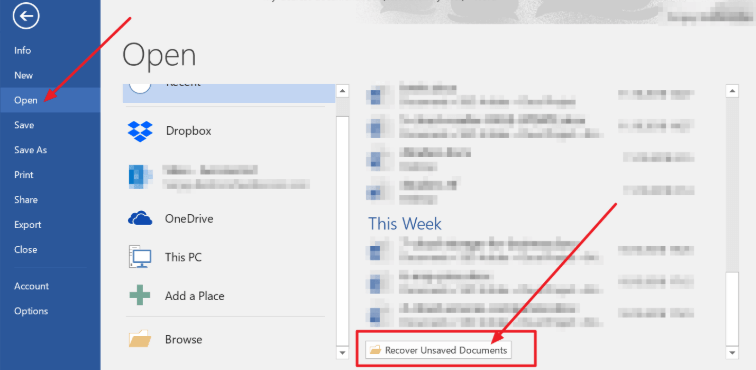
Étape 3. Choisissez le document Word non enregistré dans la fenêtre contextuelle, puis cliquez sur le bouton "Ouvrir" pour le récupérer.
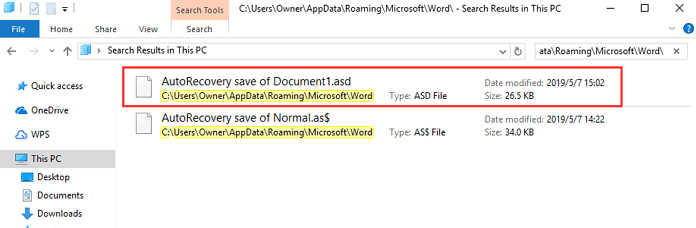
Étape 4. Ouvrez le document Word récupéré et cliquez sur le bouton "Enregistrer sous" dans la bannière supérieure pour enregistrer le document.
4. Utilisez le logiciel de récupération de fichiers
Supposons que vous supprimiez accidentellement certains documents Word importants et que vous ne les trouviez pas dans la corbeille. Dans cette situation, de nombreuses personnes ne savent pas comment récupérer les documents. Cette fois, si vous souhaitez récupérer le document, vous avez besoin d'un logiciel de récupération de fichiers pour vous aider.
Il existe de nombreux programmes de récupération sur l'Internet comme Acronis Revive , EaseUS , Recoverit , etc. vous pouvez en choisir un qui vous convient. Ici, nous prenons EaseUS comme exemple pour vous montrer comment récupérer des documents avec un logiciel de récupération de fichiers.
Étape 1. Vous devez d'abord télécharger et installer le logiciel.
Étape 2. Choisissez l'emplacement du fichier Word pour analyser les données.
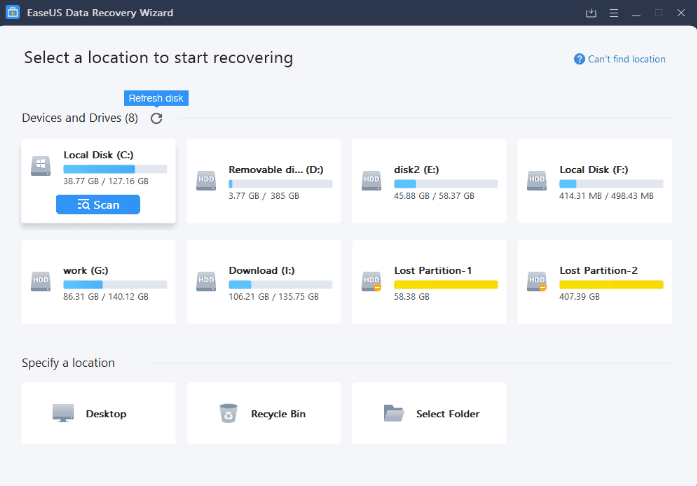
Étape 3. Après avoir choisi l'emplacement, le logiciel commencera immédiatement à analyser toutes les données perdues et vous verrez de plus en plus de données affichées dans les résultats de l'analyse. Une fois l'analyse terminée, sélectionnez «Documents» dans la liste déroulante «Filtre» pour trouver le document Word de la manière la plus rapide.
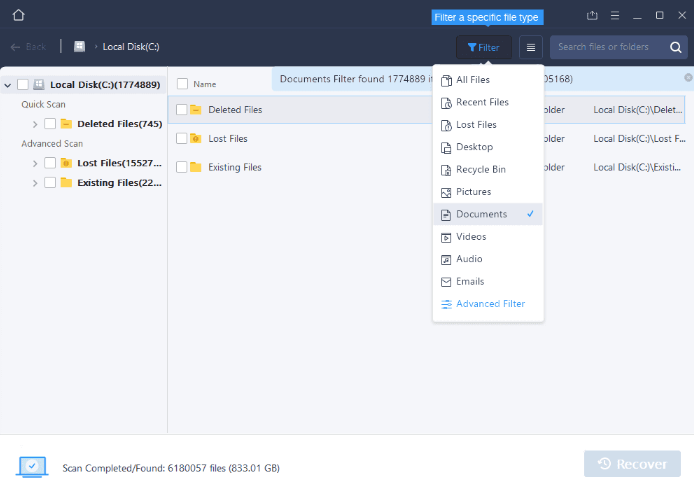
Étape 4. Enfin, sélectionnez les documents souhaités que vous souhaitez récupérer et cliquez sur le bouton "Récupérer".
5. Recherchez les fichiers de sauvegarde Word
Par défaut, Microsoft Word n'enregistrera pas automatiquement une copie de sauvegarde du document. Le nom du fichier de sauvegarde Microsoft Word se termine par l'extension .wbk. Si l'option «Toujours créer une copie de sauvegarde» est sélectionnée, il peut y avoir une copie de sauvegarde du fichier.
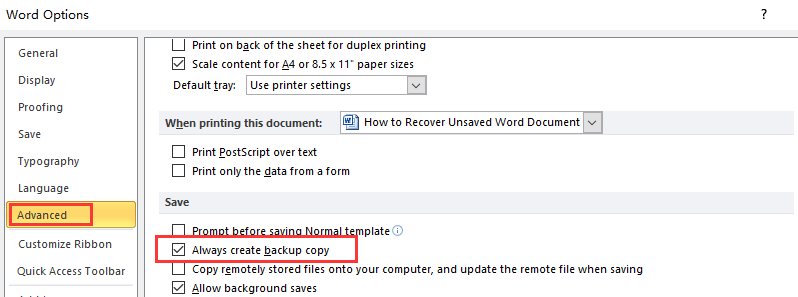
Étape 1. Si le document est manquant, ouvrez l'emplacement du document par défaut. Dans la zone Nom de fichier, tapez ".wbk" ou recherchez les fichiers commençant par Sauvegarde de et ayant l'extension .wbk.
Étape 2. Vous devriez maintenant voir le fichier «Microsoft Word Backup Document» ou «.wbk». Sélectionnez le fichier et cliquez sur «Ouvrir».
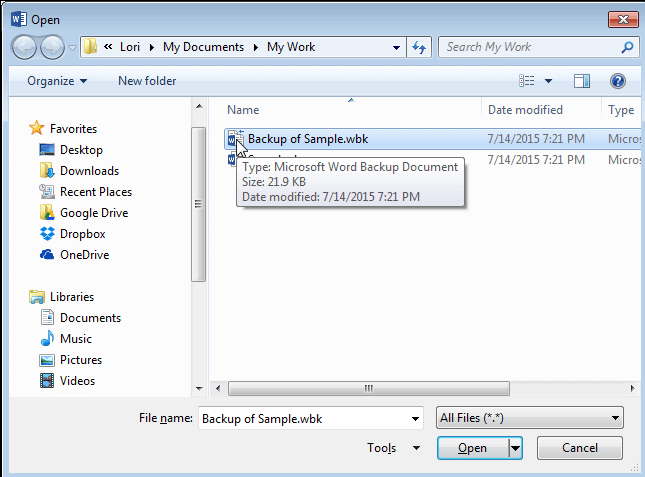
Conclusion
Il existe plusieurs façons de récupérer avec succès un document Word non enregistré. Dans cet article, nous avons recommandé 5 méthodes pour récupérer facilement des documents Word non enregistrés. Nous pensons que vous pouvez récupérer le fichier rapidement grâce à ces méthodes. Si vous avez de nouvelles idées sur la façon de récupérer le document non enregistré, veuillez nous contacter .
Cet article a-t-il été utile? Merci pour votre avis!
OUI Ou alors NON
Recommandé pour vous
- 5 Modèle de formulaire utile et comment modifier
- 8 Meilleur éditeur de photos gratuit
- 6 meilleurs sites pour la lecture de livres gratuits en ligne
- 12 sites Web comme Library Genesis pour télécharger des livres électroniques PDF gratuits
- Comment télécharger des livres électroniques PDF à partir de Library Genesis (LibGen)































